Как настроить форму волонтера в WordPress (легко)
Опубликовано: 2021-03-12Вы хотите нанять волонтеров для своей некоммерческой организации и систематизировать их информацию?
Добровольцы очень важны для вашей организации, и набор их на ваш веб-сайт может дать вам огромный импульс и позволит охватить больше людей.
Итак, в этой статье мы покажем вам, как создать форму волонтера на вашем сайте WordPress.
Получите скидку на некоммерческую организацию WPForms прямо сейчас
Вот содержание учебника, если вы хотите забежать вперед:
- Создать форму волонтера
- Настройте форму волонтера
- Настройте параметры формы волонтера
- Настройте уведомления в своей волонтерской форме
- Настройте подтверждения своей формы волонтера
- Добавьте форму волонтера на свой веб-сайт
- Автоматически создавать регистрации пользователей (необязательно)
Зачем создавать онлайн-форму волонтера
Вам может быть интересно, каковы преимущества волонтерской формы WordPress. Их много, но вот несколько основных причин:
- Храните контактную информацию в безопасности и систематизируйте в своей панели управления WordPress.
- Настройте автоматизированные маркетинговые кампании, чтобы сразу же отправлять письма заинтересованным волонтерам по электронной почте.
- Обратитесь к большему количеству людей, которые могут просматривать ваш веб-сайт и готовы помочь вам, приняв участие в волонтерской деятельности.
- и более…
Итак, теперь, когда вы видите, как здорово иметь форму волонтера на вашем веб-сайте, давайте сразу перейдем к делу и посмотрим, как ее создать.
Как создать форму волонтера в WordPress
Следуйте этим пошаговым инструкциям, чтобы создать форму волонтера для своего веб-сайта и начать набор людей для помощи своей некоммерческой организации.
Шаг 1. Создайте форму волонтера
Первое, что вам нужно сделать, это установить и активировать плагин WPForms. Для получения дополнительной информации см. Это пошаговое руководство по установке плагина в WordPress.
Затем вам необходимо установить и активировать надстройку пакета шаблонов форм.
С помощью этого дополнения вы сможете получить доступ к готовому шаблону формы заявления волонтера, а также к множеству других отраслевых и специализированных шаблонов для создания индивидуальных форм для вашего сайта.
Это сэкономит вам время, необходимое для добавления полей формы заявки волонтера в простую контактную форму вручную.
Нажмите « Установить надстройку» и « Активировать» .
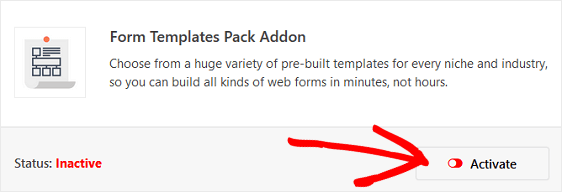
Затем перейдите в WPForms »Добавить новую, чтобы создать новую форму.
На экране настройки назовите свою форму и прокрутите вниз до нижней части экрана шаблонов, где указано « Дополнительные шаблоны» .
Введите «Волонтер» в строку поиска, и появится шаблон формы найма волонтера.
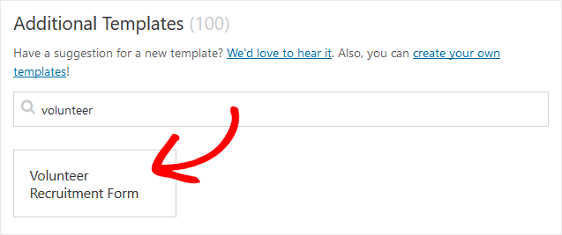
Щелкните шаблон, и WPForms создаст для вас форму заявки на участие в волонтерской деятельности.
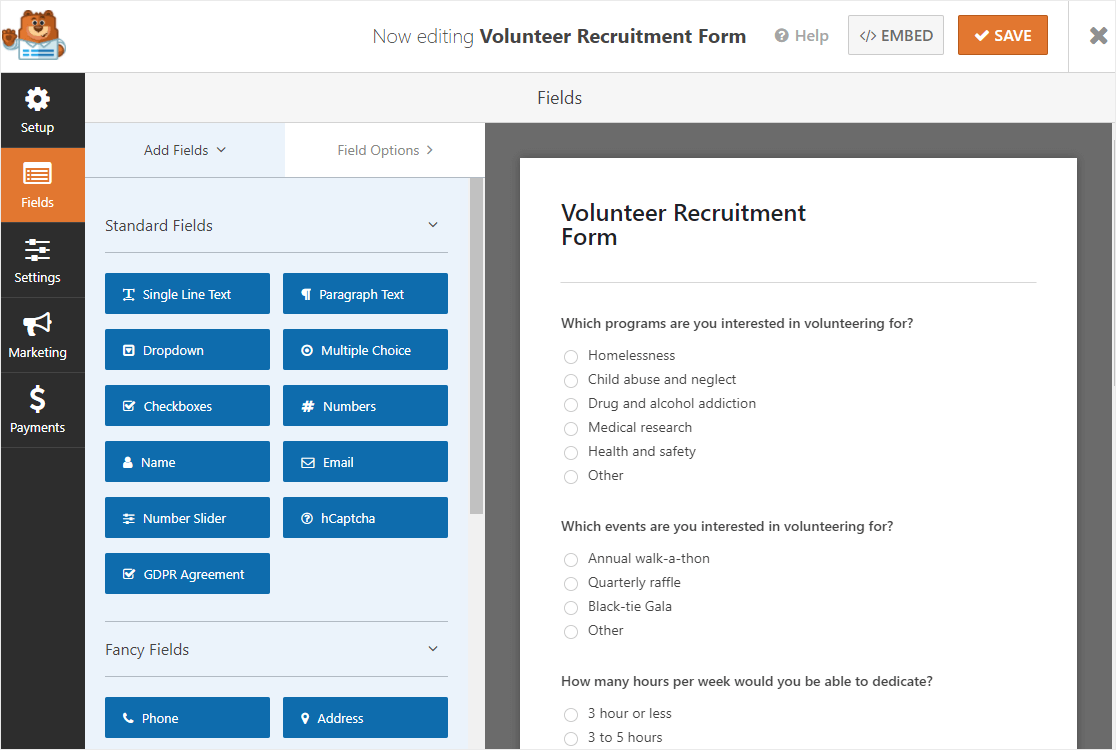
Шаг 2. Настройте форму волонтера
WPForms упрощает настройку форм, чтобы вы могли реализовать свои волонтерские возможности. Независимо от того, что вы ищете на волонтерской должности, это легко.
В дополнение к стандартным полям формы, таким как имя, адрес, адрес электронной почты и номер телефона, вы увидите следующие поля формы заявления волонтера:
- Множественный выбор
- Флажки
- Текст абзаца
С помощью этих полей формы вы можете подтвердить право на участие в волонтерской программе и по-настоящему расширить свою волонтерскую программу, спросив потенциальных волонтеров о:
- Программы или события, которые их интересуют
- Сколько часов они могут посвятить вашей организации
- В какие дни недели они доступны
- Предыдущий волонтерский опыт
- Как они узнали о вашей организации
- Добавьте текстовое поле с множественным выбором, чтобы получить согласие на проверку биографических данных для поиска криминального прошлого
- Используйте текстовое поле, чтобы запросить номер водительского удостоверения.
- Добавьте поле для сбора экстренной связи
Вы можете добавить дополнительные поля формы в свою онлайн-форму, перетащив их с левой панели на правую. Вы также можете настроить поля, щелкнув по полю.
Например, если вы не хотите, чтобы строка адреса 2 отображалась в поле адреса, вам просто нужно щелкнуть поле адреса с правой стороны.
Затем в левом разделе в разделе « Параметры поля» щелкните « Дополнительные параметры» и установите флажок рядом с полем «Строка адреса 2».
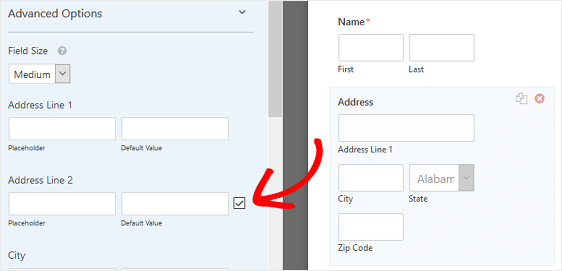
Убедитесь, что поле установлено как обязательное, чтобы пользователи не могли отправить форму, не заполнив эти поля.
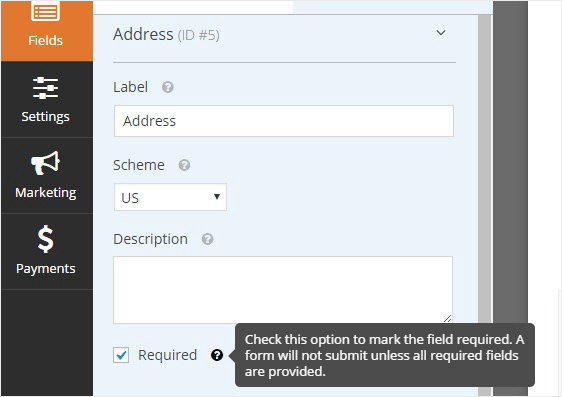
Когда вы закончите добавлять все поля формы, нажмите « Сохранить» .
Теперь вы готовы настроить параметры формы заявления волонтера.
Шаг 3. Настройте параметры формы волонтера
Для начала зайдите в Настройки » Общие .
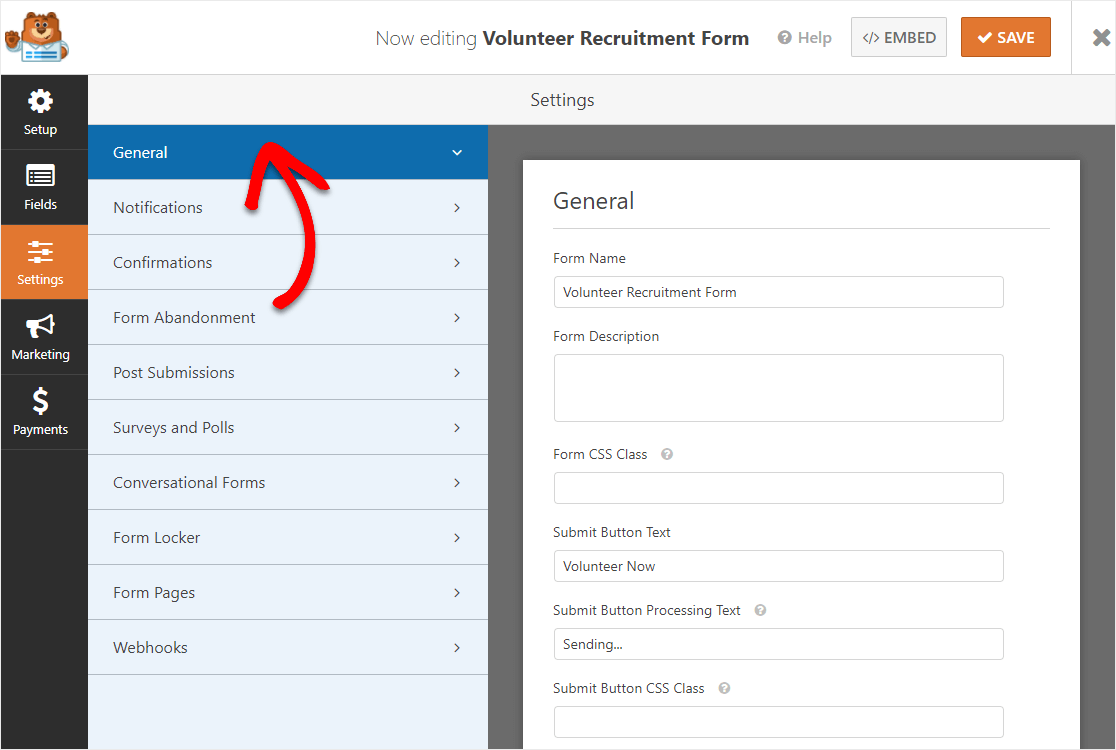
Здесь вы можете настроить следующее:
- Имя формы - измените имя формы здесь, если хотите.
- Описание формы - дайте вашей форме описание.
- Текст кнопки отправки - настройте копию на кнопке отправки.
- Предотвращение спама - остановите спам в контактных формах с помощью функции защиты от спама, hCaptcha или Google reCAPTCHA. Флажок защиты от спама автоматически включается во всех новых формах.
- Формы AJAX - включите настройки AJAX без перезагрузки страницы.
- Улучшения GDPR - вы можете отключить сохранение входной информации и сведений о пользователях, таких как IP-адреса и пользовательские агенты, чтобы соответствовать требованиям GDPR. Ознакомьтесь с нашими пошаговыми инструкциями о том, как добавить поле соглашения GDPR в вашу простую контактную форму.
Когда вы закончите, нажмите « Сохранить» .
Шаг 4. Настройте уведомления в форме волонтера
Уведомления - отличный способ отправить электронное письмо всякий раз, когда на вашем веб-сайте подана заявка.
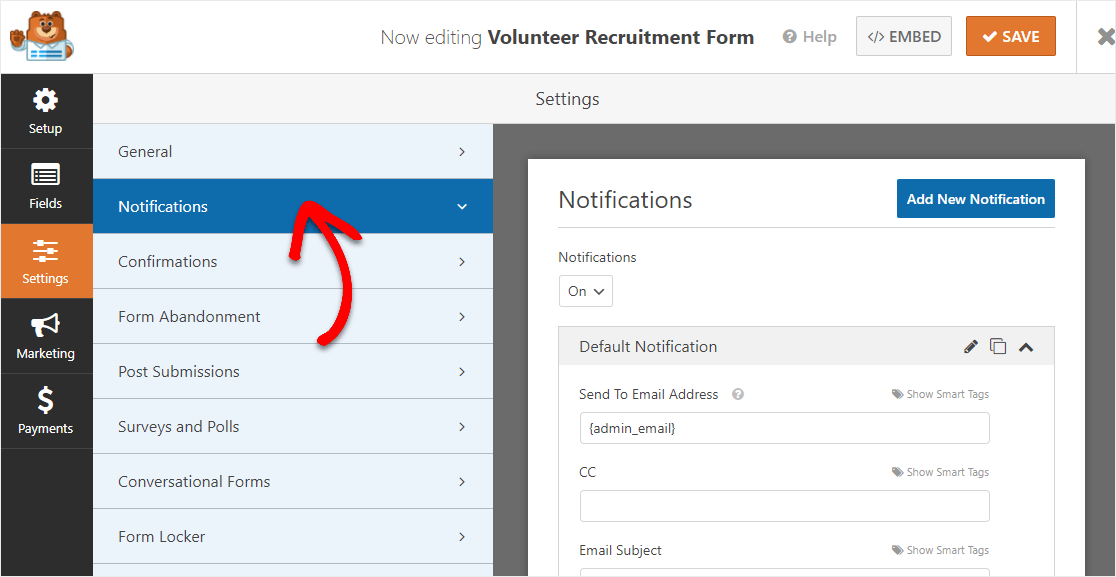
Если вы используете смарт-теги, вы также можете отправить уведомление пользователю, когда он подает заявку на участие в волонтерской работе, сообщая ему, что вы получили его заявку и вскоре свяжутся с вами. Это убеждает людей, что их заявка прошла должным образом.
Чтобы получить помощь с этим шагом, ознакомьтесь с нашей документацией о том, как настроить уведомления формы в WordPress.
А если вам нужно отправить несколько уведомлений, например, себе, координатору волонтеров или кандидату волонтеров, ознакомьтесь с нашим пошаговым руководством о том, как отправлять несколько уведомлений формы в WordPress.
В дополнение к этому, если вы хотите, чтобы брендинг во всех своих электронных письмах был единообразным, вы можете ознакомиться с этим руководством по добавлению настраиваемого заголовка в свой шаблон электронной почты.
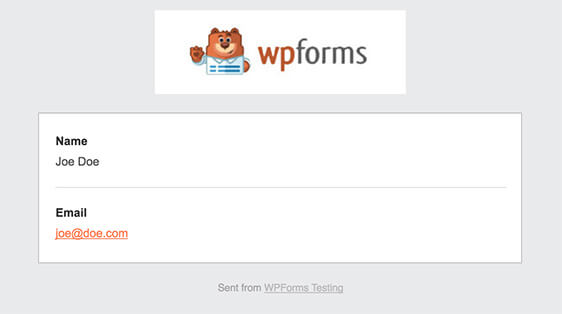
Шаг 5. Настройте подтверждения своей формы волонтера
Подтверждения формы - это сообщения, которые отображаются для посетителей сайта после того, как они отправят заявку на вашем сайте. Они сообщают людям, что их заявка была обработана, и предлагают вам возможность сообщить им, что делать дальше.

WPForms предлагает 3 типа подтверждения на выбор:
- Сообщение: это тип подтверждения по умолчанию в WPForms. Когда посетитель сайта отправляет форму заявки волонтера, появляется простое сообщение с подтверждением, информирующее его о том, что его заявка была обработана. Посмотрите здесь несколько сообщений об успехе, которые помогут сделать клиентов счастливыми.
- Показать страницу: этот тип подтверждения приведет посетителей сайта на определенную веб-страницу вашего сайта, где они будут благодарить за заявку. Чтобы получить помощь, ознакомьтесь с нашим руководством по перенаправлению клиентов на страницу с благодарностью. Кроме того, обязательно ознакомьтесь с нашей статьей о создании эффективных страниц с благодарностью за повышение лояльности клиентов.
- Перейти к URL-адресу (перенаправление): этот параметр используется, когда вы хотите отправить посетителей сайта на другой веб-сайт.
Давайте посмотрим, как настроить простую форму подтверждения в WPForms, чтобы вы могли настроить сообщения, которые будут видеть посетители сайта, когда они подадут заявку на участие в волонтерской работе в вашей некоммерческой организации.
Для начала щелкните вкладку « Подтверждение » в редакторе форм в разделе « Настройки» .
Затем выберите тип типа подтверждения, который вы хотите создать. В этом примере мы выберем Сообщение .
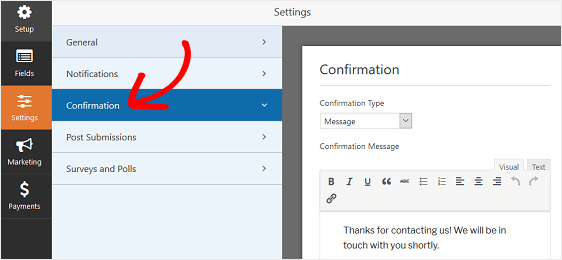
Затем настройте подтверждающее сообщение по своему вкусу и нажмите « Сохранить» .
Для получения справки по другим типам подтверждения см. Нашу документацию по настройке подтверждений формы.
Теперь вы готовы добавить форму заявки на участие в волонтерской деятельности на свой веб-сайт.
Шаг 6. Добавьте форму волонтера на свой веб-сайт
После того, как вы настроили форму заявки волонтера, вам нужно добавить ее на свой веб-сайт WordPress.
WPForms позволяет добавлять формы во многие места на вашем веб-сайте, включая сообщения в блогах, страницы и даже виджеты боковой панели.
Давайте посмотрим на наиболее распространенный вариант встраивания поста / страницы.
Начните с нажатия кнопки « Вставить» в верхней части конструктора форм.
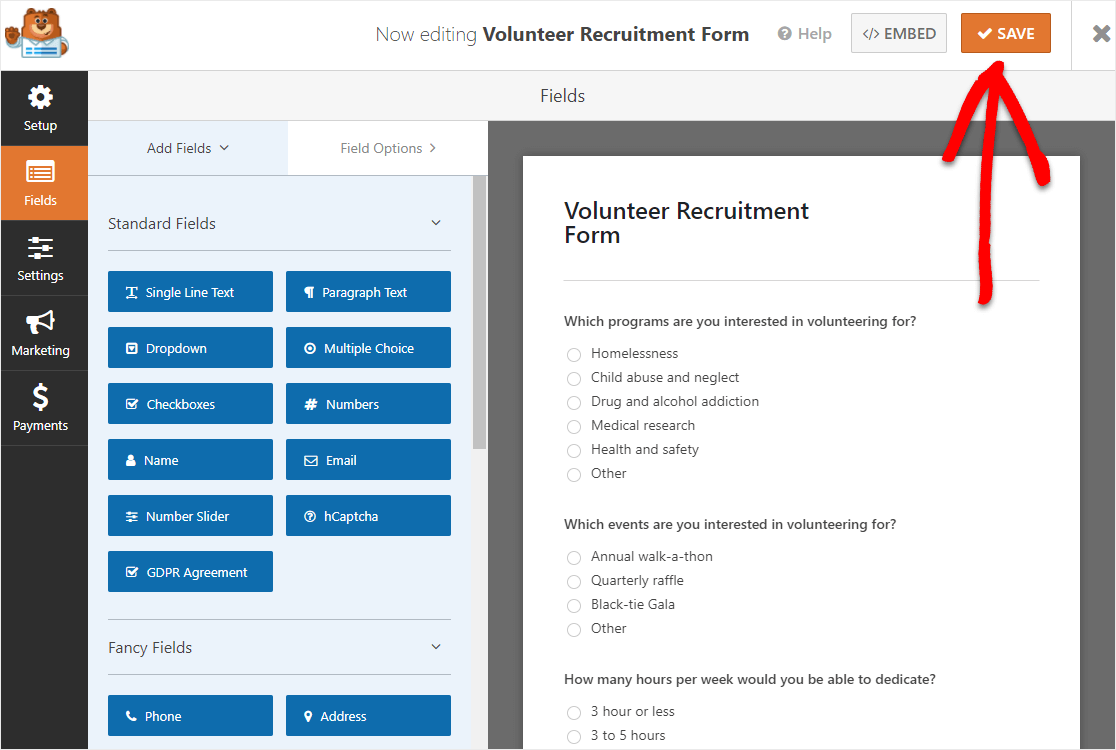
И когда появится уведомление «Встраивать в страницу», нажмите « Создать новую страницу» .
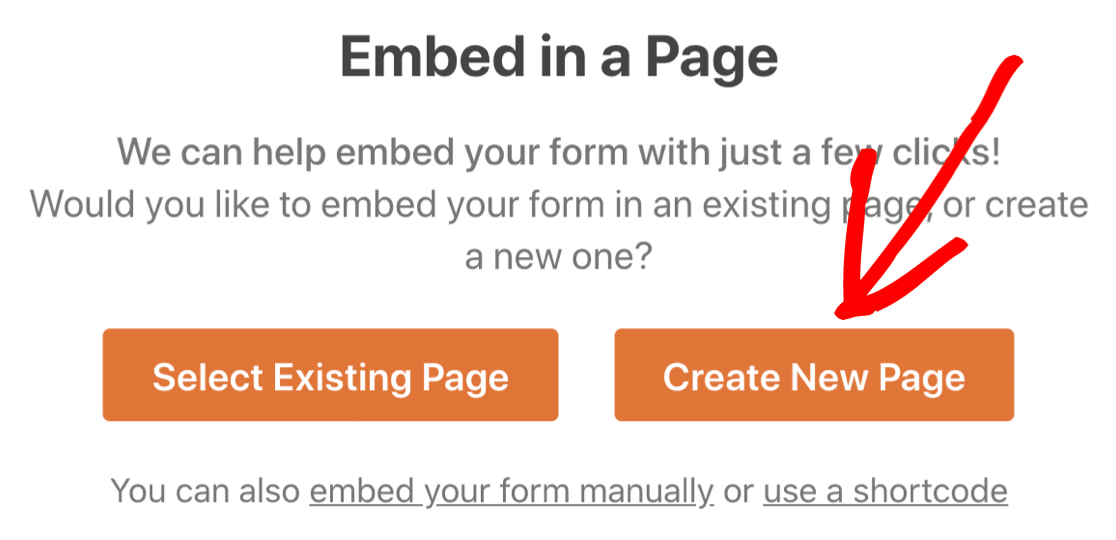
Затем WPForms попросит вас назвать свою страницу. Введите название страницы в поле и нажмите «Поехали!».
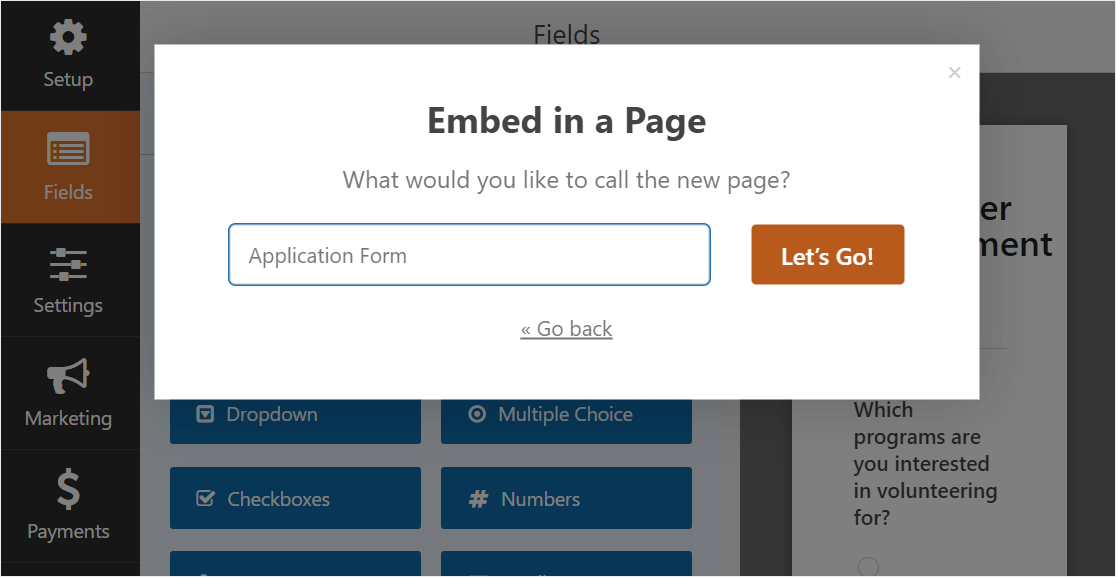
И теперь WPForms откроет новую страницу для вашей формы заявки.
Итак, затем нажмите « Опубликовать» или « Обновить» вверху, чтобы опубликовать форму на своем сайте.
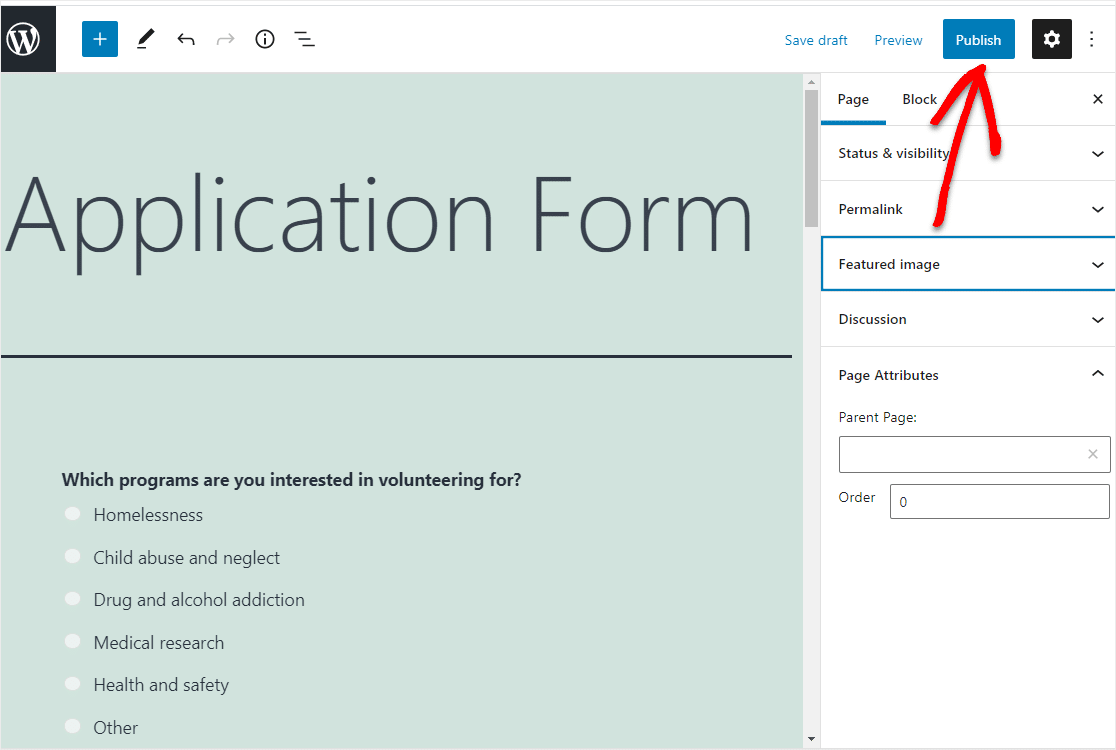
Отлично - теперь вы можете направлять людей на эту страницу, чтобы они могли подать заявку на участие в волонтерской деятельности вашей организации из любого места на вашем веб-сайте.
А вот как выглядит готовая форма на вашей странице.
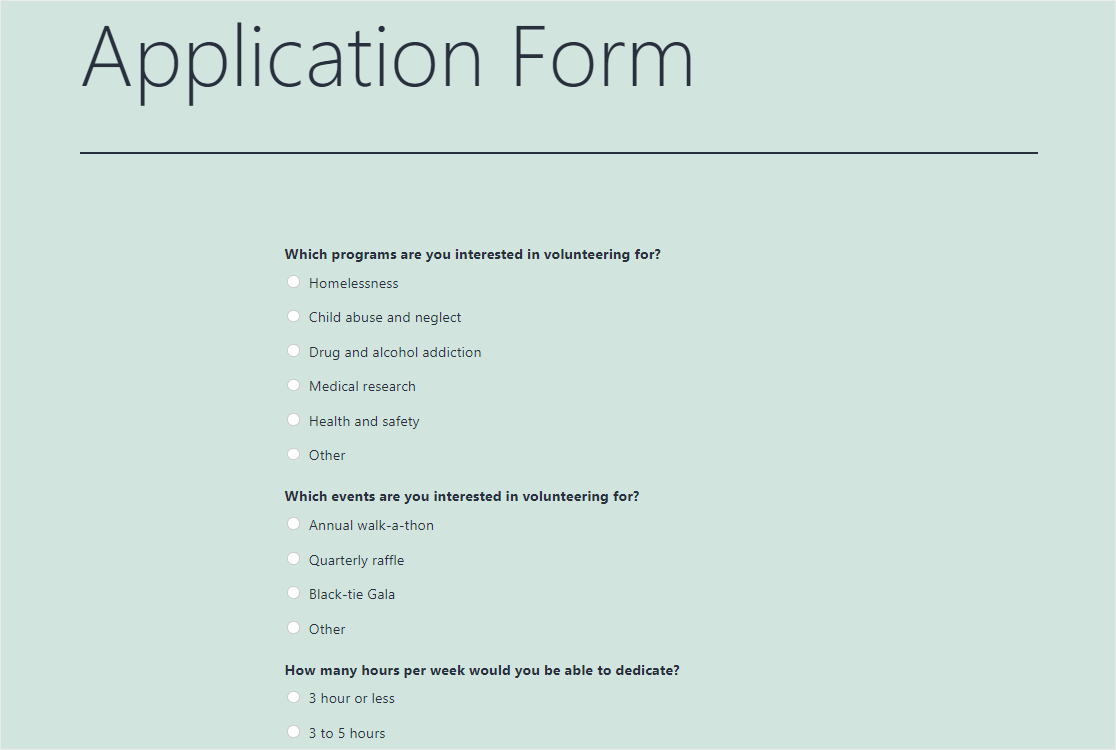
Прекрасная работа! Ваша волонтерская форма теперь активна.
Шаг 7. Создайте новые регистрации пользователей
Далее, если вы заинтересованы в предоставлении своим волонтерам доступа к учетной записи, вам нужно активировать надстройку «Регистрация пользователей», чтобы предложить им создать учетную запись.
Они могут сделать это, заполнив форму регистрации пользователя.
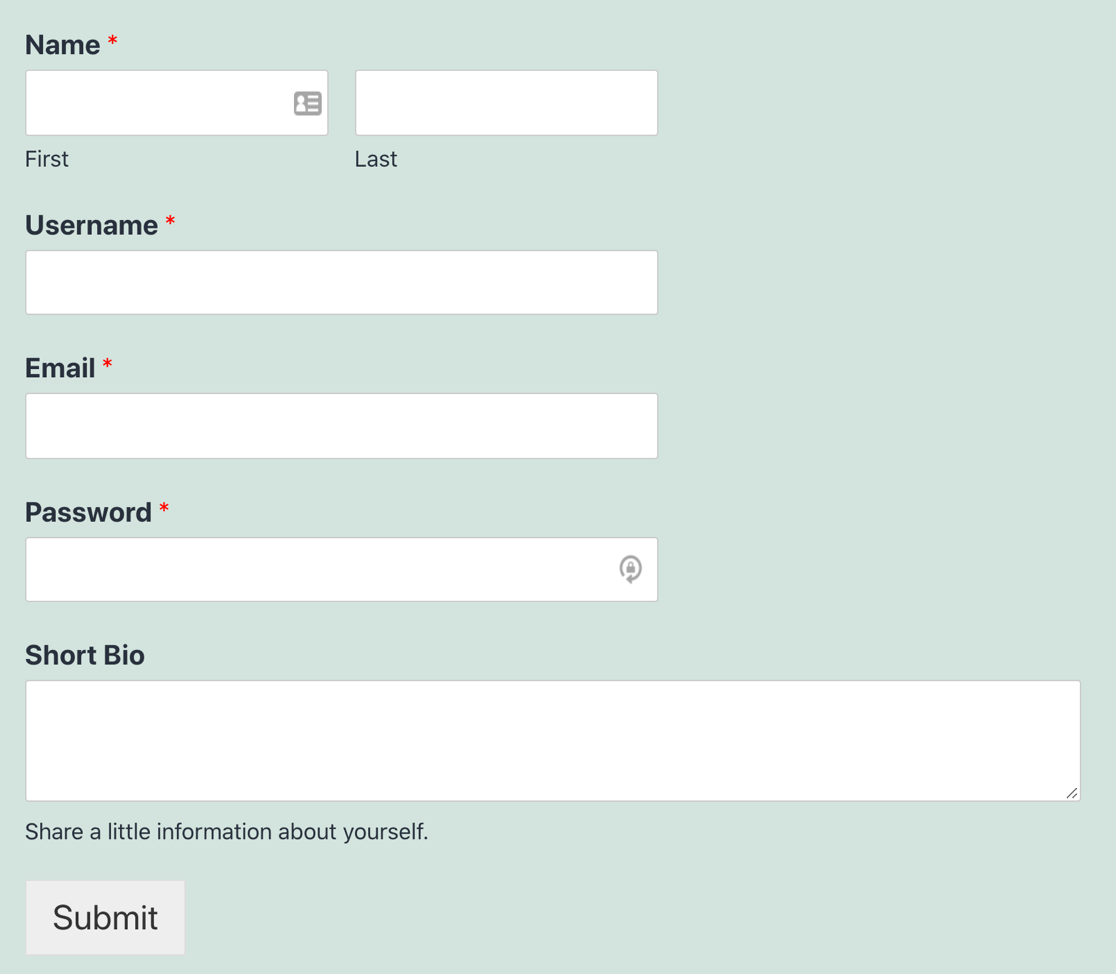
Для получения дополнительных сведений ознакомьтесь с нашим руководством о том, как установить и настроить надстройку для регистрации пользователей.
Бонусные советы для вашего некоммерческого веб-сайта
С помощью WPForms вы можете сделать больше для своей некоммерческой организации, чем просто создать форму заявки на участие в волонтерской деятельности.
Давайте рассмотрим несколько возможностей.
- Установите крайний срок подачи заявок волонтерами
- Принимайте пожертвования онлайн
- Используйте формы подписки на рассылку новостей для некоммерческих организаций
- Попробуйте многостраничные формы
- Сделайте опрос или формы для голосования
Установите крайний срок подачи заявок волонтерами
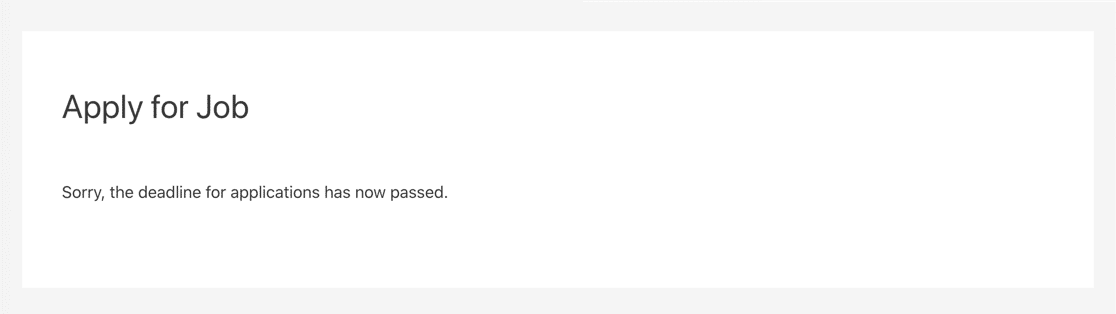
Если вы хотите закрыть приложения в определенный день, узнайте, как добавить в форму дату автоматического истечения срока действия.
Принимайте пожертвования онлайн
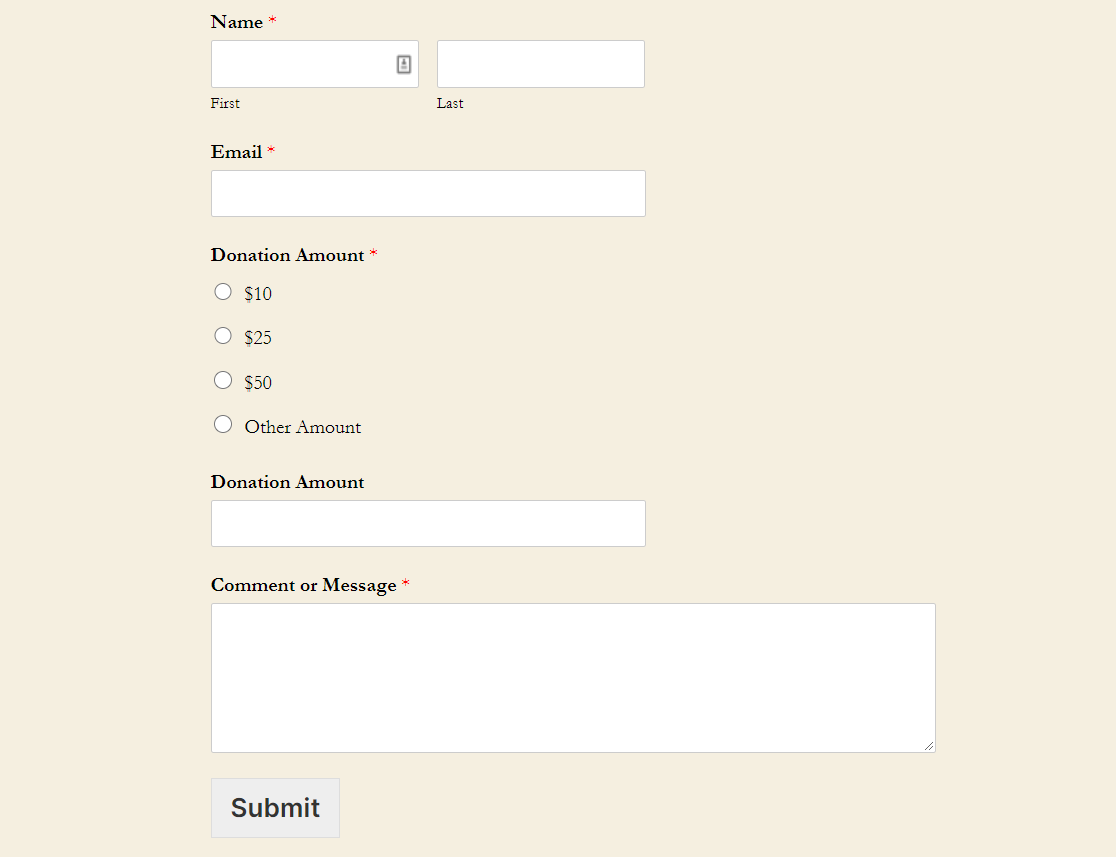
Сбор средств для вашей благотворительности так же важен, как и набор волонтеров. Чтобы получать пожертвования онлайн, узнайте, как создать форму пожертвования.
Используйте формы подписки на рассылку новостей для некоммерческих организаций
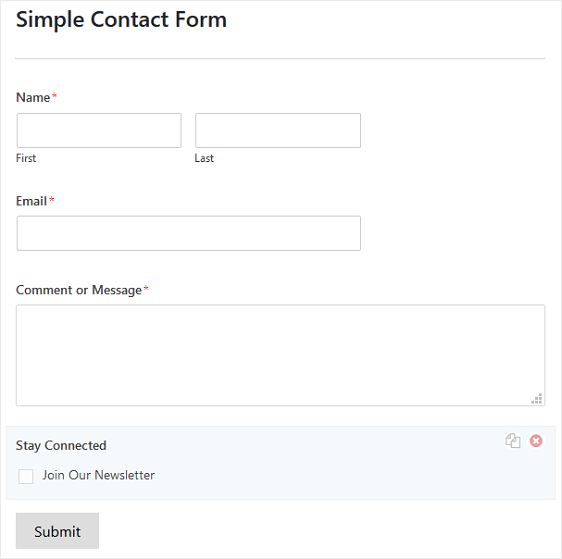
Добавив флажок подписки на рассылку новостей в свою форму, вы можете поддерживать связь со своими волонтерами. Вы можете связать свою форму с популярными инструментами электронного маркетинга, включая:
- Постоянный контакт
- Sendinblue
- AWeber
- Mailchimp
- GetResponse
- Монитор кампании
- Капать
- ActiveCampaign
- и более…
Попробуйте многостраничные формы
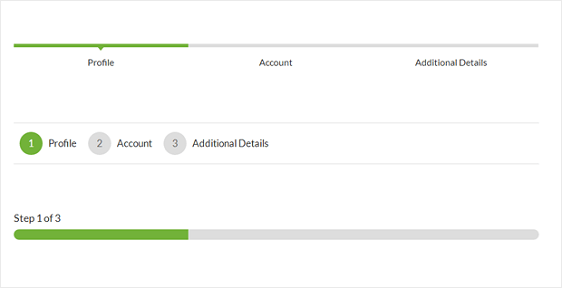
У вас больше шансов получить больше отправленных форм, если ваша форма разбита на несколько страниц, а не представлена в виде длинной формы.
Вот как легко разделить вашу форму на несколько страниц.
Сделайте опрос или формы для голосования
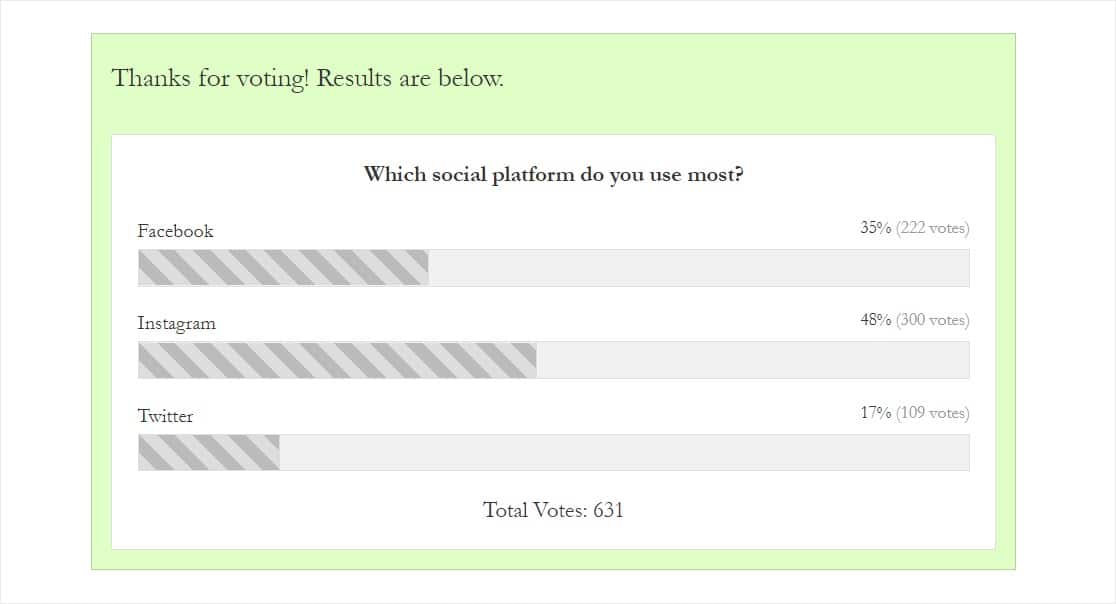
Вы можете спросить существующих или потенциальных добровольцев, какие мероприятия они больше всего хотели бы видеть в вашей организации, создав форму опроса для своего веб-сайта.
Вы также можете получить более подробную информацию от волонтеров, в том числе о том, что они думают о вашей некоммерческой организации, создав форму опроса на своем сайте.
И вот оно! Теперь вы знаете, как создать форму волонтера в WordPress с помощью плагина WPForms Pro.
Следующие шаги: получите WPForms Pro сейчас
Знаете ли вы, что WPForms предлагает скидку для некоммерческих организаций?
WPForms Pro доступен для квалифицированных некоммерческих организаций со значительной скидкой в 75%. Это всего 99 долларов в год для самого мощного в мире конструктора форм для WordPress.
Получите скидку на некоммерческую организацию WPForms прямо сейчас
Так что вам будет проще, чем когда-либо, найти волонтеров и принимать пожертвования прямо на своем веб-сайте WordPress.
И если вы думаете о создании страницы пожертвований на своем веб-сайте, обязательно ознакомьтесь с этими исключительными примерами страниц пожертвований, чтобы вдохновить ваши усилия по сбору средств.
Так чего же ты ждешь? Начните с самого мощного сегодня плагина форм WordPress.
И не забывайте, если вам понравилась эта статья, подпишитесь на нас в Facebook и Twitter.
